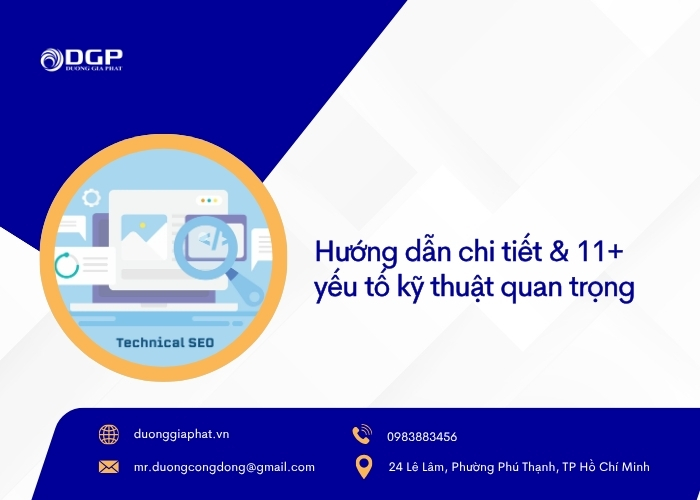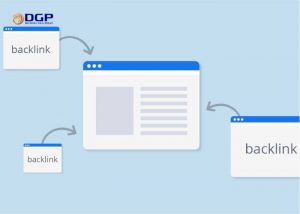Bạn vừa xây dựng một website mới và chưa biết cách theo dõi lượt truy cập hay kiểm tra hiệu suất trang web ra sao? Google Analytics và Google Search Console là hai công cụ miễn phí từ Google giúp bạn làm được điều đó một cách dễ dàng. Việc cài đặt và tích hợp hai công cụ này ngay từ đầu sẽ giúp bạn nắm bắt chính xác hành vi người dùng, phát hiện lỗi kỹ thuật và cải thiện thứ hạng trên Google.
Trong bài viết này, Dương Gia Phát sẽ hướng dẫn bạn chi tiết cách tích hợp Google Search Console và tích hợp Google Analytics vào website mới, giúp bạn dễ dàng theo dõi và tối ưu hiệu quả hoạt động trang web.
Tại sao nên cài đặt Google Analytics và Google Search Console ngay từ đầu?

Việc cài đặt Google Analytics (GA) và Google Search Console (GSC) ngay từ khi khởi tạo website là bước quan trọng giúp bạn xây dựng nền tảng quản lý dữ liệu hiệu quả.
Google Analytics cung cấp cho bạn cái nhìn toàn diện về hành vi người dùng: họ đến từ đâu, sử dụng thiết bị gì, tương tác với nội dung ra sao,… Trong khi đó, Google Search Console hỗ trợ bạn giám sát tình trạng lập chỉ mục, hiệu suất tìm kiếm và phát hiện lỗi kỹ thuật như trang lỗi 404, giao diện trên mobile hay các vấn đề về crawl dữ liệu. Nhờ đó, bạn có thể tối ưu SEO ngay từ giai đoạn đầu và tránh các lỗi ảnh hưởng đến khả năng hiển thị trên Google.
Bên cạnh đó, khi triển khai hoạt động quảng cáo hoặc xây dựng nội dung, dữ liệu từ GA và GSC sẽ giúp bạn xác định nội dung nào hiệu quả, trang nào có tỷ lệ thoát cao, người dùng đến từ kênh nào,… Điều này giúp bạn điều chỉnh chiến lược marketing đúng hướng, tiết kiệm chi phí và tăng tỷ lệ chuyển đổi. Việc thiết lập hai công cụ này càng sớm, bạn càng tích lũy được dữ liệu theo thời gian để so sánh, đánh giá hiệu quả và ra quyết định dựa trên số liệu thực tế thay vì cảm tính.
Những điều cần chuẩn bị trước khi cài đặt

Để quá trình tích hợp Google Analytics và Google Search Console diễn ra thuận lợi, bạn cần chuẩn bị một số yếu tố cơ bản dưới đây:
- Tài khoản gmail cá nhân hoặc doanh nghiệp: Ưu tiên sử dụng tài khoản gmail chính thức của công ty nếu bạn quản lý website doanh nghiệp để dễ kiểm soát quyền truy cập và phân quyền sau này.
- Một website đã hoạt động (có domain riêng): Website cần phải được xuất bản và có thể truy cập công khai qua internet. Tên miền phải đang hoạt động (ví dụ www.tenmiencuaban.com).
- Quyền truy cập website: Bao gồm tài khoản quản trị WordPress, Wix, Shopify hoặc các CMS khác,…..
- Plugin hỗ trợ (nếu dùng WordPress): Sử dụng các plugin như Site Kit by Google, Rank Math, Yoast SEO… để việc tích hợp GA và GSC trở nên dễ dàng và nhanh chóng hơn.
- Sitemap: Nếu website chưa có sitemap.xml, hãy tạo ngay để chuẩn bị gửi lên Google Search Console.
- Google Tag Manager (tùy chọn): Có thể cài đặt trước nếu bạn muốn quản lý nhiều mã theo dõi từ một nơi.
Cách tích hợp Google Analytics vào website mới

Bước 1: Tạo tài khoản Google Analytics
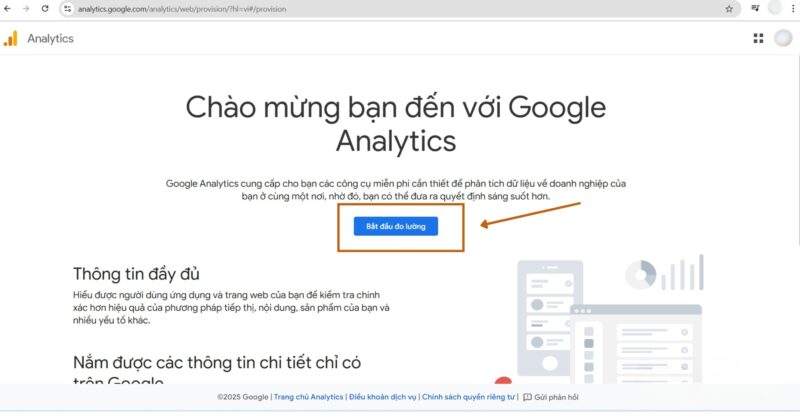
Truy cập vào Google Analytics → Nhấn nút Bắt đầu đo lường để khởi tạo quá trình thiết lập.
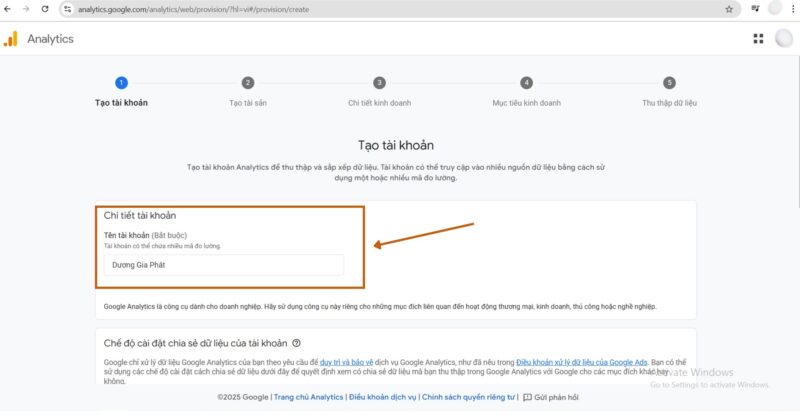
Sau khi đăng nhập, bạn sẽ tiến hành đặt tên cho tài khoản Google Analytics, thường là tên doanh nghiệp, dự án hoặc một tên dễ nhớ để bạn có thể quản lý nhiều thuộc tính khác nhau sau này.
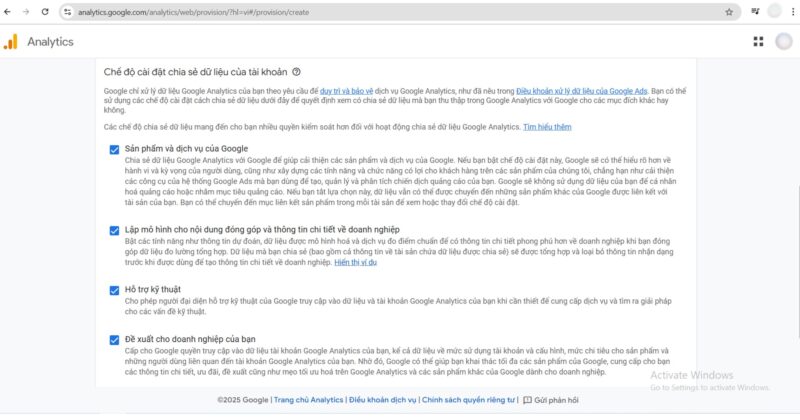
Bạn cần thiết lập các tùy chọn chia sẻ dữ liệu, việc chọn hoặc bỏ chọn các mục này hoàn toàn tùy thuộc vào chính sách và nhu cầu của bạn.
Sau khi hoàn tất các bước trên → Nhấn Tiếp theo để chuyển sang giai đoạn thiết lập thuộc tính (Property) cho website mà bạn muốn theo dõi.
Bước 2: Thiết lập thuộc tính (Property)
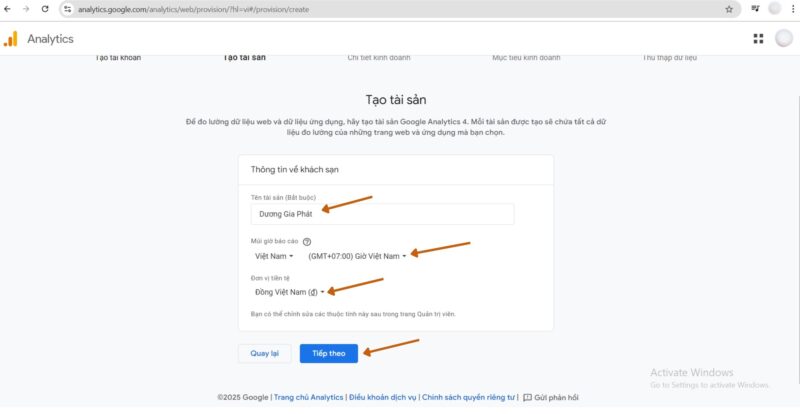
Nhập tên thuộc tính (thường là tên website) → Chọn múi giờ báo cáo và đơn vị tiền tệ phù hợp để dữ liệu hiển thị chính xác theo khu vực hoạt động của bạn → Nhấp vào Tiếp theo để tiếp tục.
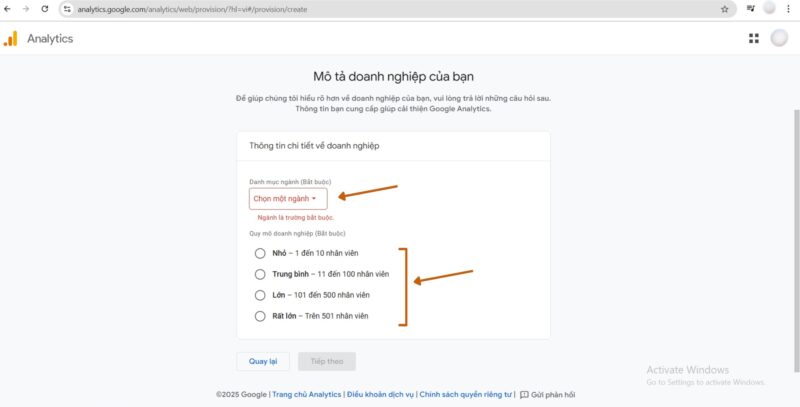
Sau đó, cung cấp một số thông tin về doanh nghiệp như ngành nghề và quy mô công ty, giúp Google hiểu rõ hơn về lĩnh vực bạn đang hoạt động.
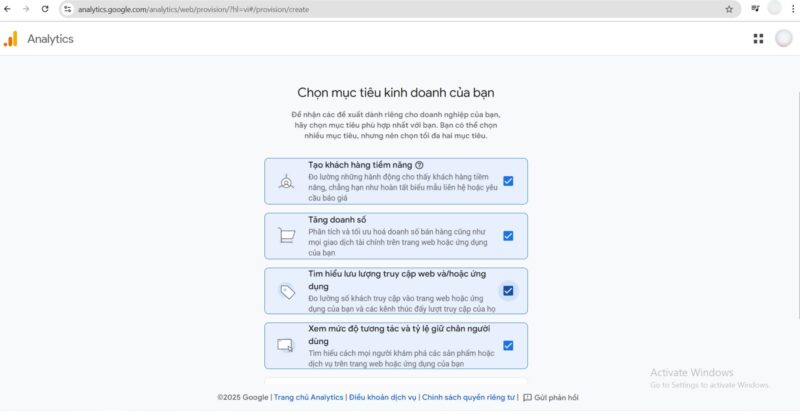
Chọn mục tiêu kinh doanh chính của bạn → Nhấn Tạo.
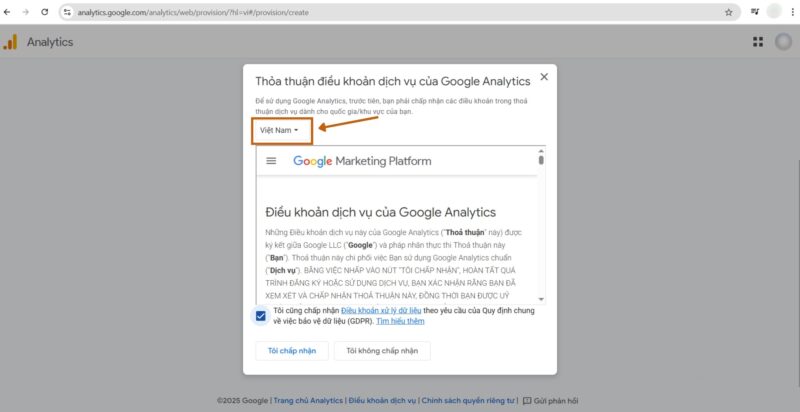
Cuối cùng, chọn quốc gia hoạt động, đánh dấu vào ô chấp nhận điều khoản dịch vụ để hoàn tất bước thiết lập thuộc tính.
Bước 3: Thiết lập luồng dữ liệu (Data Stream)
Bạn cần thiết lập luồng dữ liệu để Google Analytics có thể bắt đầu thu thập thông tin từ nền tảng bạn muốn theo dõi.
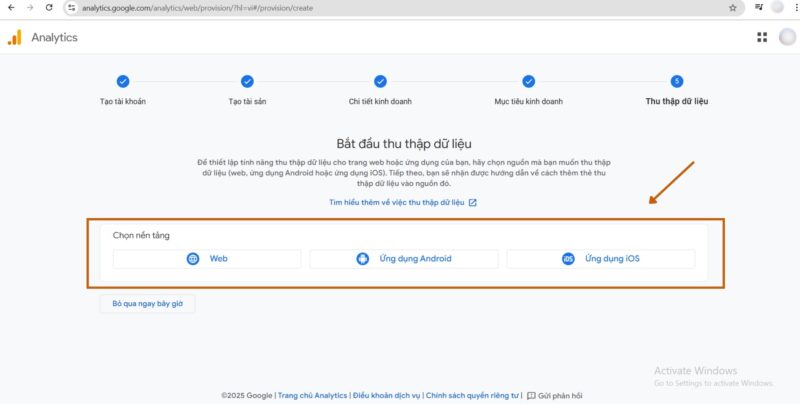
Chọn loại nền tảng phù hợp với bạn: Web, ứng dụng iOS hoặc Android.
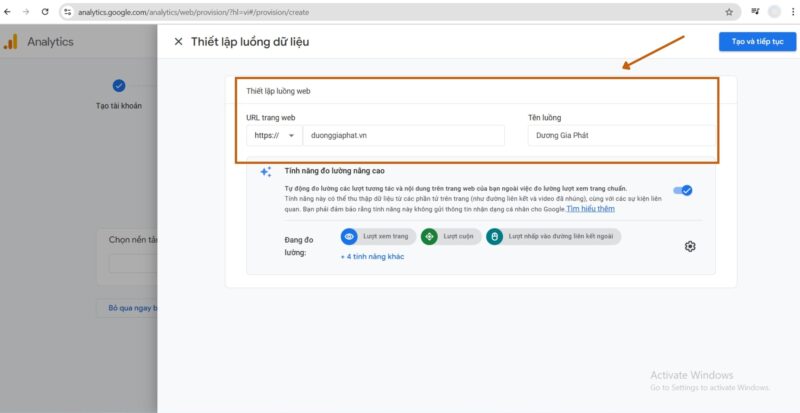
Nhập URL và tên website để định danh luồng dữ liệu → Nhấp vào nút Tạo và tiếp tục. Luồng sẽ được tạo ra như hình bên dưới.
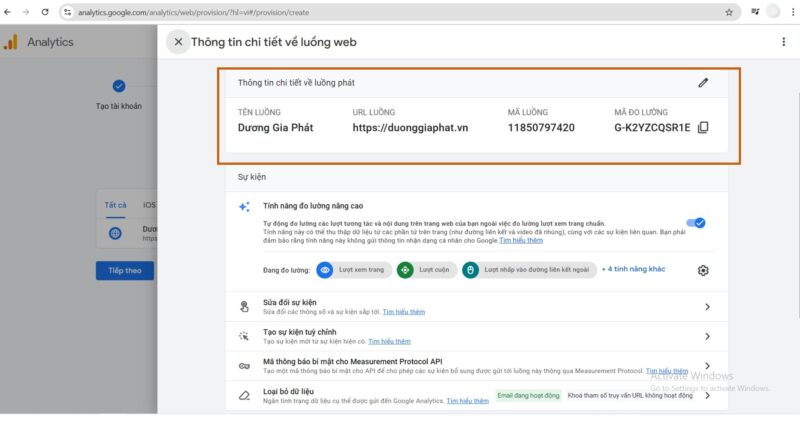
Bước 4: Cài đặt mã Google Analytics vào website
Sau khi tạo thuộc tính trong Google Analytics, bạn sẽ nhận được ID theo dõi kèm theo một đoạn mã JavaScript, gọi là thẻ trang web toàn cầu (gtag.js). Để Google Analytics bắt đầu ghi nhận dữ liệu, bạn cần cài đặt đoạn mã này lên website. Có 2 cách phổ biến để thực hiện:
Cài đặt Google Analytics theo cách thủ công
Mã theo dõi cần được thêm vào mọi trang web mà bạn muốn theo dõi hoạt động của người dùng. Lý tưởng nhất là mã này nên được đặt trong <head> phần HTML của bạn.
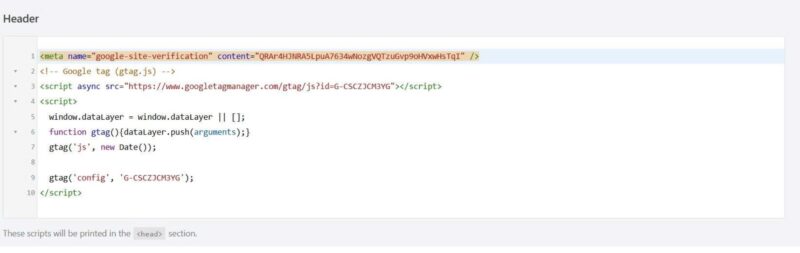
Để chèn mã HTML của Google Analytics vào website, trước tiên bạn cần cài plugin hỗ trợ như Code Snippets → Sau khi cài xong, mở plugin, chọn phần Head, dán đoạn mã Google Analytics vào → Nhấn Lưu.
Dùng Plugin Rank Math (WordPress)
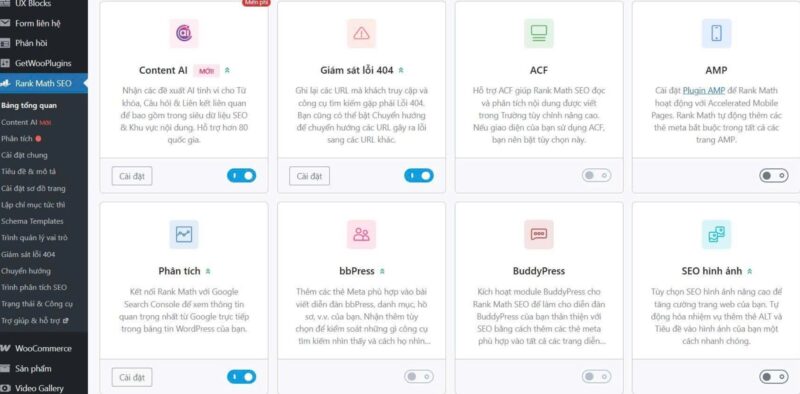
Truy cập khu vực quản trị WordPress → Vào Rank Math SEO → Bảng điều khiển. Tại đây, bạn chỉ cần kích hoạt mô-đun Analytics để bắt đầu theo dõi và phân tích dữ liệu website như hình minh họa bên trên.
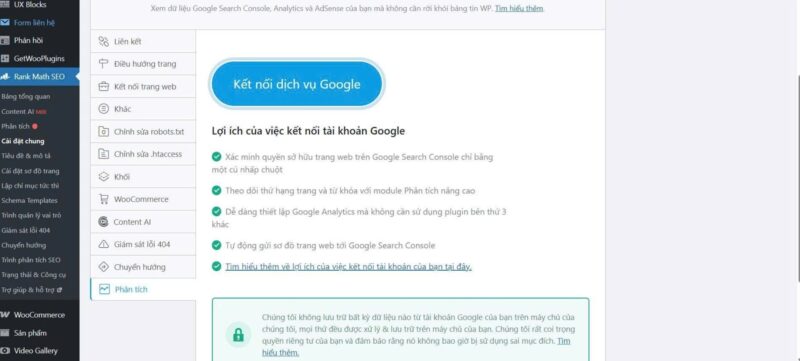
Sau khi kích hoạt → Cài đặt chung → Analytics → Nhấn Kết nối với dịch vụ Google → Chọn tài khoản Google của bạn để hoàn tất quá trình liên kết với Rank Math SEO.
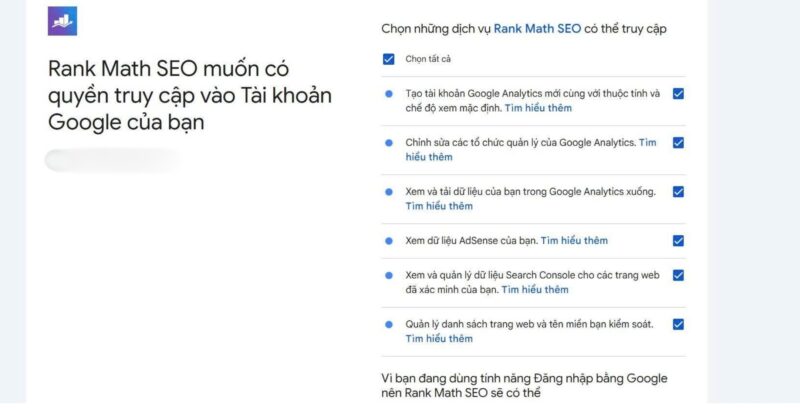
Sau khi chọn tài khoản Google, bạn sẽ được yêu cầu cấp quyền truy cập cho Rank Math → Nhấn Cho phép để Rank Math có thể xem và truy xuất dữ liệu từ Google Analytics của bạn một cách chính xác và đầy đủ.
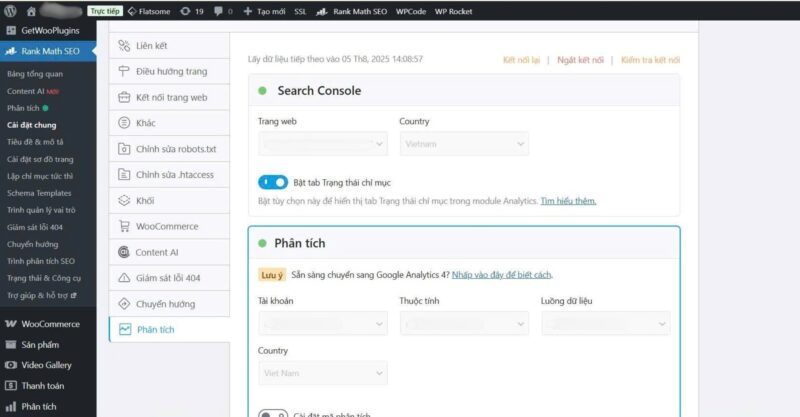
Sau khi Rank Math được kết nối thành công với tài khoản Google của bạn, hệ thống sẽ tự động chuyển đến trang cài đặt Rank Math, nơi hiển thị đầy đủ các tùy chọn cấu hình.
Tại đây, bạn có thể dễ dàng chọn tài khoản, thuộc tính, chế độ xem và quốc gia từ các menu thả xuống để liên kết với thuộc tính Google Analytics hiện có.
Bước 5: Kiểm tra mã đã cài đặt
Sau khi cài đặt mã Google Analytics, bạn cần kiểm tra xem mã đã hoạt động chính xác chưa để đảm bảo dữ liệu bắt đầu được ghi nhận.
Bạn có thể kiểm tra trực tiếp trong Chế độ xem thời gian thực (Realtime View) của Google Analytics. Nếu thấy lượt truy cập hiển thị, nghĩa là mã đã được cài đặt thành công.
Việc xác minh này rất quan trọng để đảm bảo quá trình thu thập dữ liệu diễn ra suôn sẻ và chính xác ngay từ đầu.
Cách tích hợp Google Search Console vào website mới
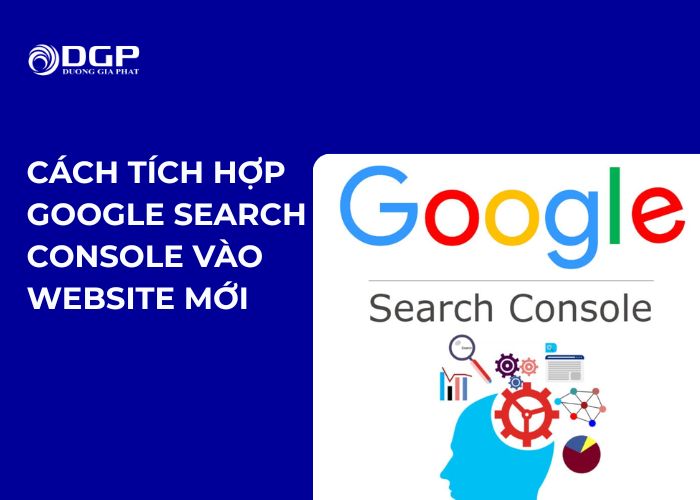
Bước 1: Truy cập Google Search Console
Trước tiên, hãy đảm bảo bạn đã có tài khoản Google và quyền quản trị website.
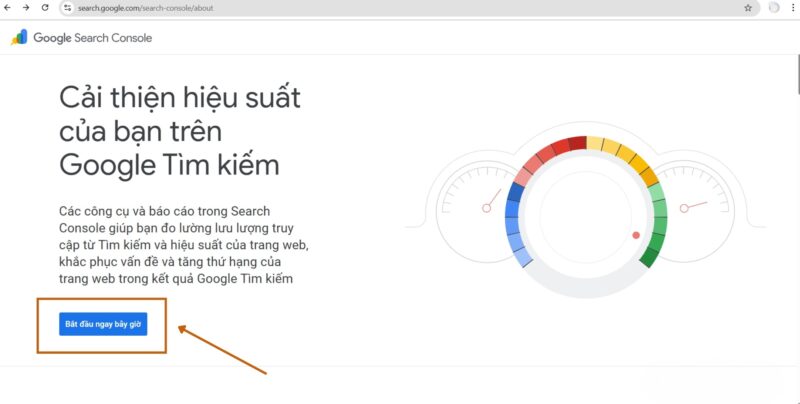
Sau đó, truy cập vào Google Search Console → Nhấn Bắt đầu ngay bây giờ để bắt đầu quá trình thiết lập.
Bước 2: Thêm thuộc tính trang web
Sau khi truy cập vào Google Search Console, bạn sẽ được yêu cầu thêm một thuộc tính để xác định website cần theo dõi. Có hai tùy chọn để thiết lập:
Tùy chọn 1: Thêm thuộc tính tên miền
Đây là lựa chọn tối ưu nếu bạn muốn theo dõi toàn bộ hoạt động trên website, bao gồm tất cả các subdomain (ví dụ: blog.example.com, shop.example.com) và cả giao thức http/https.
Lưu ý: Nếu bạn chọn phương thức này, quá trình xác minh quyền sở hữu sẽ được thực hiện thông qua nhà cung cấp tên miền như GoDaddy, Namecheap,…
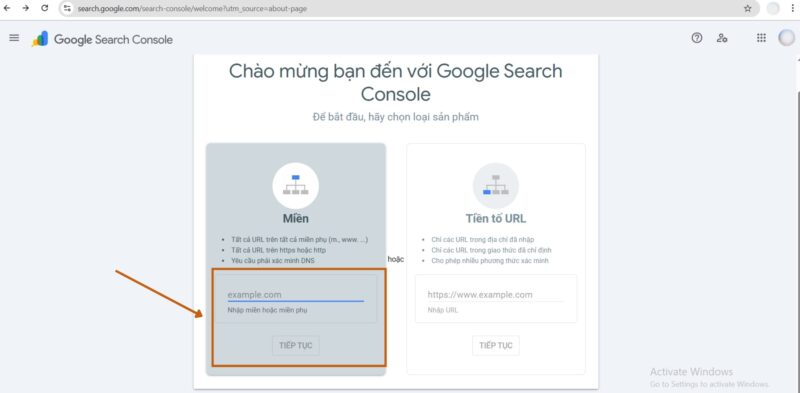
Trong phần Tên miền, nhập tên miền gốc của bạn mà không có dấu http, https, hoặc www (Ví dụ: example.com) → Nhấn vào Tiếp tục.
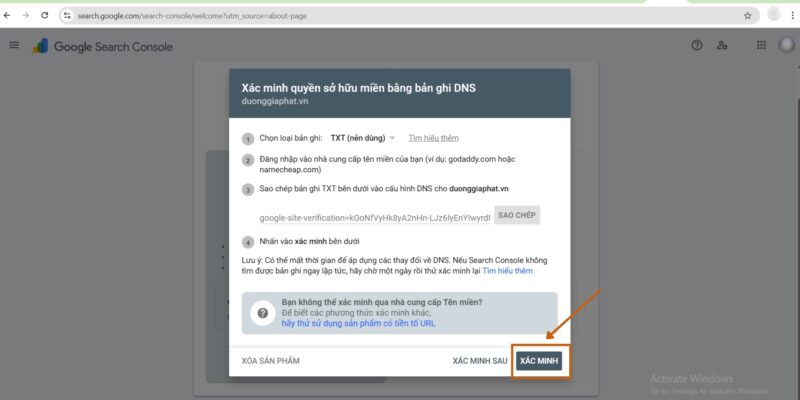
Sau đó bạn sẽ thấy một hộp thoại sẽ hiển thị bản ghi TXT → Nhấp nút Sao chép để lấy mã TXT này.
Cuối cùng, hãy sao chép bản ghi TXT và thêm vào mục DNS tại nhà cung cấp tên miền của bạn. Tuy nhiên, phương thức xác minh qua DNS có thể khá phức tạp đối với những ai không quen với thao tác kỹ thuật và đây cũng là cách duy nhất nếu bạn chọn xác minh theo dạng miền.
Do đó, Dương Gia Phát khuyến nghị bạn nên sử dụng tùy chọn thứ 2 là xác minh bằng tiền tố URL để thao tác dễ dàng và nhanh chóng hơn.
Tùy chọn 2: Thêm thuộc tính tiền tố URL
Cách này linh hoạt hơn, cho phép bạn xác minh website thông qua nhiều tùy chọn như tải tệp HTML, sử dụng trình quản lý thẻ (Google Tag Manager), Google Analytics và các phương pháp khác.
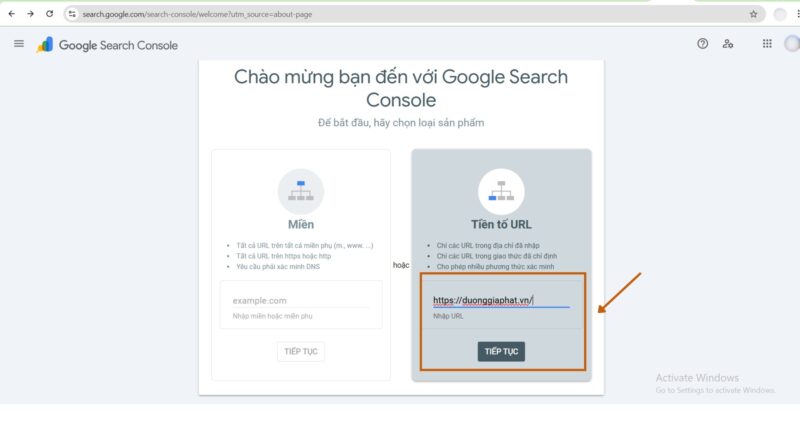
Đầu tiên, nhập URL đầy đủ mà bạn muốn theo dõi, bao gồm cả giao thức http hoặc https (Ví dụ: https://www.example.com/blog) → Nhấn vào Tiếp tục
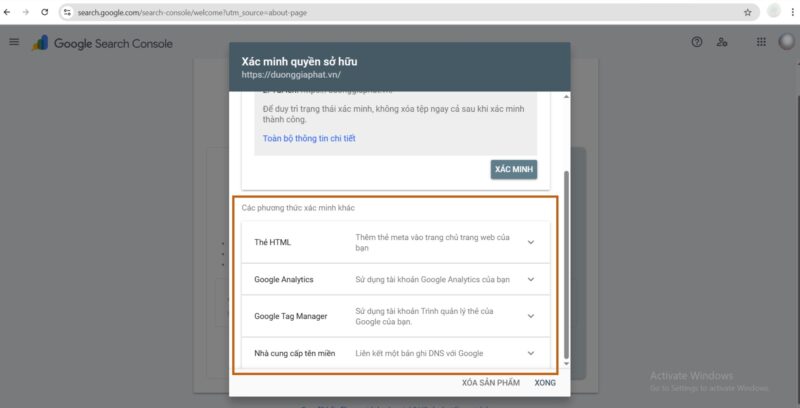
Google sẽ hiển thị một số phương pháp xác minh, bao gồm:
- Tải tệp HTML lên trang web (khuyến nghị)
- Thêm thẻ HTML vào mã nguồn
- Sử dụng Google Analytics
- Sử dụng Trình quản lý thẻ Google (Google Tag Manager)
- Xác minh qua nhà cung cấp tên miền
Tùy vào mức độ am hiểu kỹ thuật hoặc quyền truy cập mà bạn có, hãy lựa chọn phương pháp phù hợp nhất để xác minh.
Bước 3: Xác minh quyền sở hữu
Đây là cách Google đảm bảo tính bảo mật, chỉ chủ sở hữu thực sự mới được truy cập vào các dữ liệu hiệu suất quan trọng. Phương pháp xác minh sẽ khác nhau tùy thuộc vào lựa chọn của bạn ở bước 2.
Phương pháp 1: Xác minh DNS (Thuộc tính tên miền)
Phương pháp này sử dụng xác minh DNS, tức là bạn sẽ chứng minh quyền sở hữu thông qua nhà cung cấp tên miền của mình.
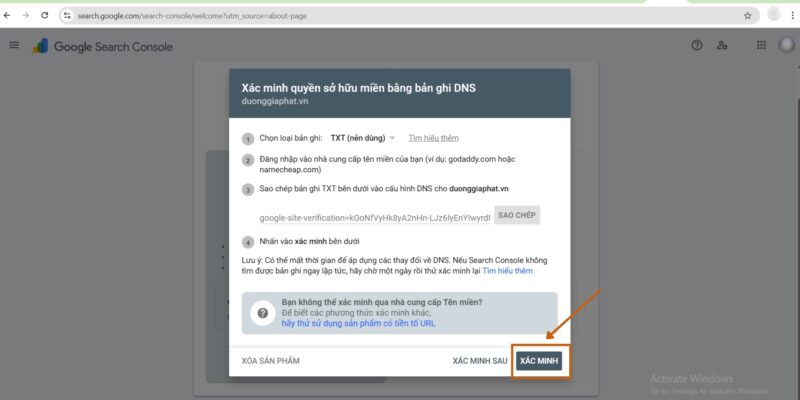
Sau khi đã sao chép bản ghi TXT và thêm vào phần cài đặt DNS ở bước 2 → Bạn cần quay lại Google Search Console, nhấn vào nút Xác minh hoặc Xác nhận. Bạn sẽ nhận được thông báo sau:
- Thành công: Bạn đã được xác minh. Google sẽ bắt đầu thu thập dữ liệu cho trang web của bạn (quá trình này có thể mất vài giờ đến vài ngày).
- Quyền sở hữu chưa được xác minh: Đừng lo! Có thể mất vài phút hoặc thậm chí đến 48 giờ để cập nhật các thay đổi DNS.
Phương pháp 2: Xác minh Google Search Console bằng cách tải tệp HTML lên (Thuộc tính tiền tố URL)
Đây là phương pháp phổ biến nhất và được nhiều người lựa chọn khi xác minh quyền sở hữu website trên Google Search Console. Không chỉ đơn giản, dễ thực hiện, phương pháp này còn được Google khuyến nghị vì tính linh hoạt cao, có thể áp dụng cho mọi loại website, bất kể nền tảng hay hệ thống quản trị nội dung nào.
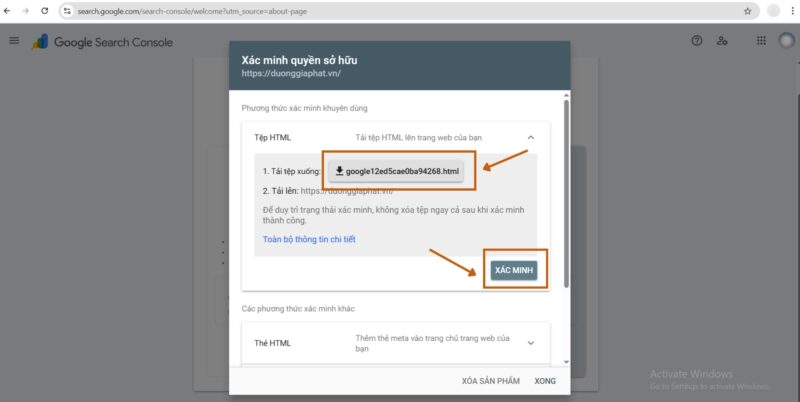
Chọn Tải xuống tệp HTML→ Đăng nhập vào tài khoản hosting và tải tệp này lên đúng thư mục gốc của website → Quay lại Google Search Console, nhấn vào nút Xác minh hoặc Xác nhận.
Nếu bạn không rành về kỹ thuật hoặc chưa quen với việc thao tác trên hosting, bạn hoàn toàn có thể lựa chọn thêm các phương pháp thay thế đơn giản hơn dưới đây:
Phương pháp 3: Xác minh Google Search Console thông qua thẻ html (Thuộc tính tiền tố URL)
Phương pháp này đặc biệt phù hợp với các website sử dụng WordPress.
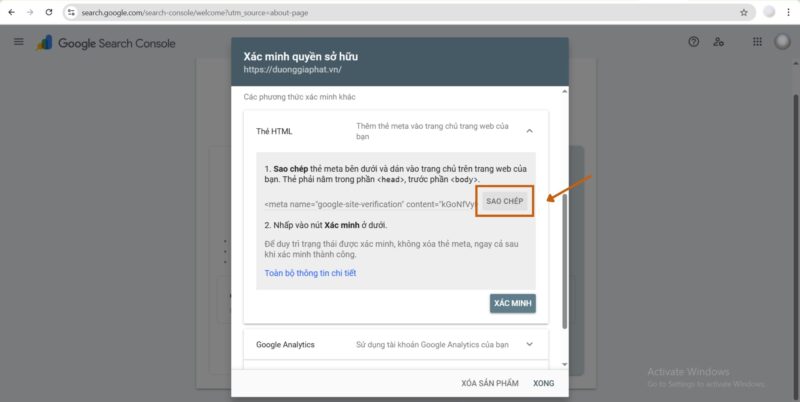
Đầu tiên, bạn cần sao chép thẻ meta.
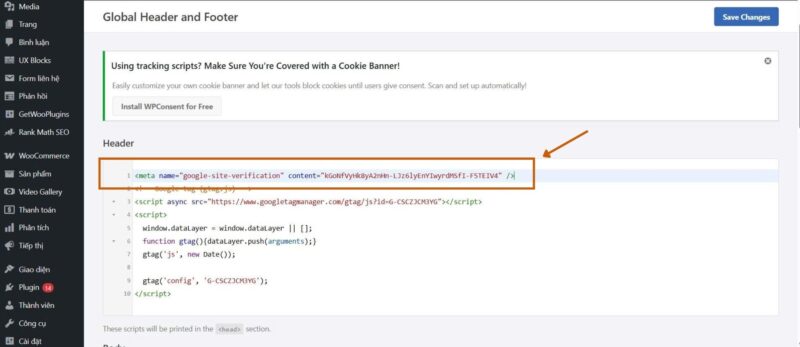
Đăng nhập vào tài khoản quản trị WordPress, truy cập mục Giao diện và chọn Trình sửa giao diện → Nhấp vào Đầu trang giao diện → Dán đoạn mã thẻ meta đã sao chép vào bên trong thẻ <head>, đặt trước thẻ <body> để hoàn tất.
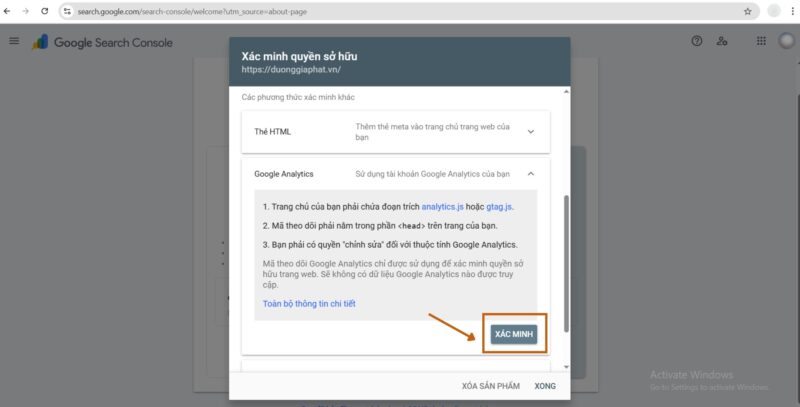
Cuối cùng, nhấn Xác minh trong Google Search Console và hoàn tất xác minh
Phương pháp 4: Xác minh Google Search Console qua Google Tag Manager (Thuộc tính tiền tố URL)
Cách xác minh này chỉ khả dụng khi:
- Website của bạn đã được cài đặt Google Tag Manager.
- Tài khoản Google bạn đang sử dụng có quyền quản trị đối với Google Tag Manager trên website đó.
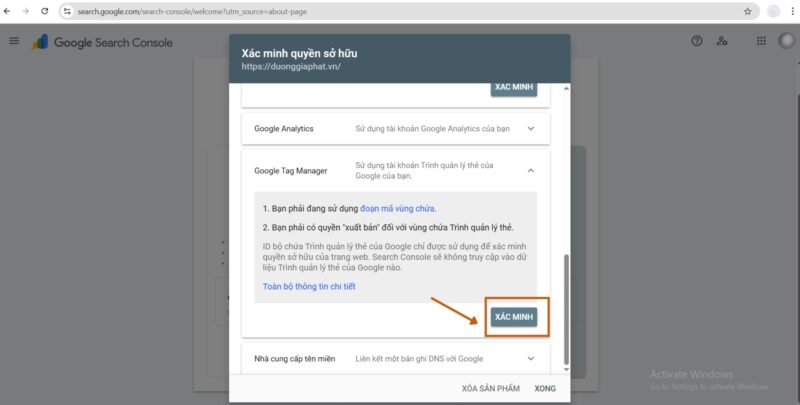
Chọn Google Tag Manager → Sau đó nhấn Xác minh là hoàn thành việc cài đặt.
Phương pháp 5: Xác minh Google Search Console qua Google Analytics (Thuộc tính tiền tố URL)
Để sử dụng phương pháp xác minh qua Google Analytics, trước tiên website của bạn cần được cài đặt Google Analytics đầy đủ. Nếu chưa cài, bạn nên chọn phương pháp khác phù hợp hơn.
Điều kiện cần để xác minh bằng Analytics:
- Mã theo dõi phải được đặt trong thẻ <head> của trang.
- Trang chủ website phải có chèn mã analytics.js hoặc gtag.js.
- Tài khoản Google bạn đang dùng phải có quyền chỉnh sửa (Edit permission) trong thuộc tính Google Analytics.
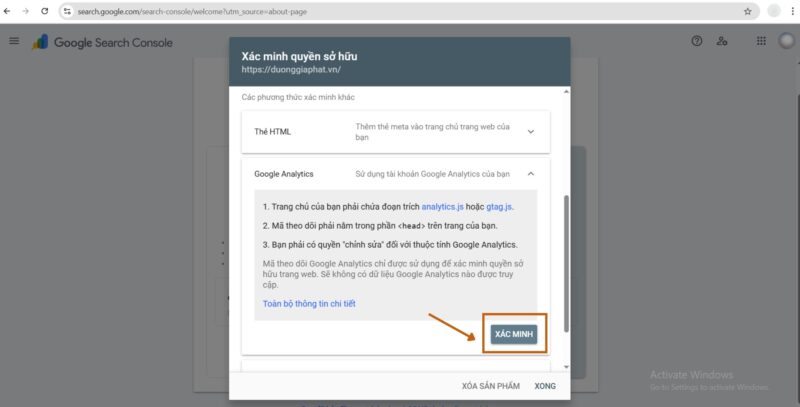
Truy cập Google Search Console và đăng nhập bằng tài khoản gmail đã dùng để tạo Google Analytics → Quay lại Google Search Console → Nhấn Xác minh để hoàn tất.
Bước 4: Kiểm tra xác minh trong Google Search Console
- Nếu xác minh thành công: Bạn sẽ nhận được thông báo Xác minh thành công và Google Search Console sẽ bắt đầu tiến hành thu thập dữ liệu từ website của bạn.
- Nếu chưa xác minh được: Đặc biệt với phương pháp DNS, quá trình cập nhật có thể mất thời gian. Bạn có thể kiểm tra lại thiết lập và thử lại sau vài giờ.
Kết luận
Việc cài đặt Google Search Console và tích hợp Google Analytics vào website ngay từ đầu giúp bạn nắm bắt hành vi người dùng, phát hiện lỗi kỹ thuật và tối ưu hiệu suất website một cách khoa học. Tuy nhiên, để mọi công cụ vận hành trơn tru và mang lại dữ liệu chính xác, website cần được xây dựng đúng chuẩn từ nền tảng bao gồm cả tốc độ tải, cấu trúc kỹ thuật và khả năng tích hợp,…
Nếu bạn đang cần một website chuẩn SEO, dễ quản lý và sẵn sàng cho việc triển khai phân tích, đo lường, thì việc hợp tác với một đơn vị thiết kế website chuyên nghiệp ngay từ đầu là lựa chọn đáng cân nhắc. Với 15+ năm kinh nghiệm đồng hành cùng nhiều doanh nghiệp trong lĩnh vực dược, giáo dục, mỹ phẩm,… Dương Gia Phát cung cấp dịch vụ thiết kế website chuẩn SEO toàn diện, từ giao diện đến tư vấn nội dung và quản trị, giúp website trở thành công cụ hiệu quả thu hút khách hàng và tăng trưởng bền vững.
Xem thêm bài viết liên quan:
- Chi phí xây dựng website 2025: Cập nhật bảng giá & cách tối ưu hiệu quả
- Thu hút nghìn lượt truy cập mỗi tháng nhờ thiết kế website du lịch chuẩn SEO chuyên nghiệp

Chuyên viên Content Marketing